iPhone8激活不了怎么解决?Phone 8搭载两个性能芯片,两个性能核心,四个高性能核心。采用A11处理器,支持无线充电。配置了新一代A11 Bionic处理器,运行速度比上一代A10处理器快30%,还集成了神经网络引擎。支持Touch ID,还有一个特点是其图形传感器加入了对AR技术的支持。iPhone8激活不了怎么回事?iPhone8激活教程。iPhone8的用户有遇到iPhone8激活失败的问题吗?iPhone8激活不了怎么回事?小编下面为大家带来详细的iPhone8激活教程,希望能够对大家有帮助。
iPhone8激活教程1、首先给你的iPhone8安装Nano-SIM卡,安装后按下电源键开机,开机后你会看到一个运营商网络欢迎界面,点击接受进入语音选择界面,可以选择自己想要的语言。
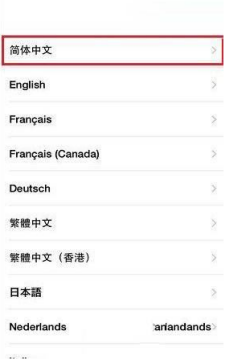
2、需要选择国家与地区,这里当然选【中国】,之后进入键盘设置页面,大家选择默认即可,当然你也可以根据自己的偏好选择,激活后我们也可以在【设置】中进行修改。
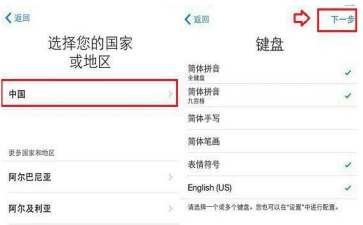
3、激活过程中手机需要联网,因此你要搜索和连接附近的WiFi,输入密码并点击【加入】。
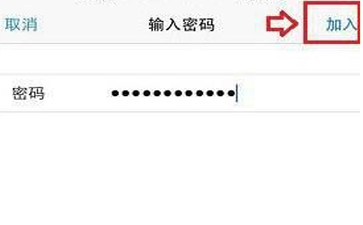
4、网络连接成功后,系统会提示需要几分钟来激活iPhone。结束后会进入新的初始化设置界面。我们首先要确定定位服务,这里建议选择【停用定位服务】,之后我们可以在【设置】自行修改。
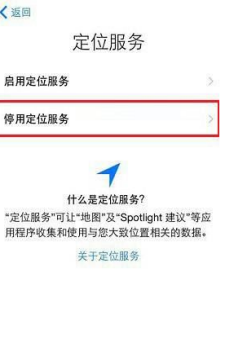
5、接下来是设置iPhone界面,考虑到这是新的iPhone8,建议大家选择【设置为新的iPhone】。随后进入到Apple ID输入登录页面,如果你已经有苹果ID直接点击【使用您的Apple ID登陆】,如果你还没有苹果ID,那么就点击『创建免费的Apple ID』,记住苹果ID是非常重要的账号和密码,如果忘记了也一定要记得你的邮箱注册。
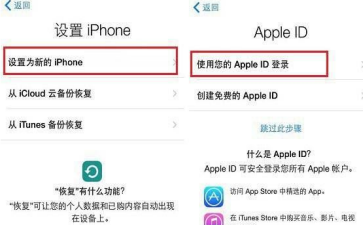
6、输入账号登陆后,可以看到苹果的“服务与条款”,点击下方的【同意】。

7、接下来会弹出“条款与条件”提示框,点击【同意】,完成后系统会需要几分钟来进行设置,等待进入下个界面即可。
手游风云榜
更多 资讯阅读
更多 -

- 《热血江湖手游技能加点攻略》(掌握技能加点要诀,成就无敌江湖之王)
- 业内资讯 2025-05-21
-

- 新版本赏金玩法出装攻略(全面解析最优出装方案,让你在新版本赏金玩法中独领风骚)
- 业内资讯 2025-05-20
-

- 老鼠铲子出装铭文攻略(打造无敌老鼠!)
- 业内资讯 2025-05-20
-

- 王者太虚战场出装攻略(打造最强装备,征服太虚战场)
- 业内资讯 2025-05-19
-

- 制裁战神队友出装攻略(打造最强战队,击败敌人无往不胜)
- 业内资讯 2025-05-19
-

- 《狐狸端游联盟出装攻略》(狐狸出装攻略,助你战胜对手!)
- 业内资讯 2025-05-18
-

- 王者荣耀(揭开哪吒输出利器,带你稳定carry全场)
- 业内资讯 2025-05-18
-

- 地狱男爵技能加点攻略
- 业内资讯 2025-05-16
-

- 逐梦三国(揭秘孙权如何在起凡中成为绝对强者)
- 业内资讯 2025-05-16
-

- 《凯德出装铭文推荐攻略,助你稳定击败对手》
- 业内资讯 2025-05-13
-

- 护卫乌龟出装攻略(如何选择适合乌龟的护卫出装)
- 业内资讯 2025-05-11
-

- 《公主级2-6攻略技能大揭秘》(掌握攻略技能,成为公主级2-6的王者!)
- 业内资讯 2025-05-08





























